安装破解教程
1、在本站下载并解压,如图所示,得到以下内容
2、双击myeclipse-2016-ci-0-offline-installer-windows.exe运行安装,如图所示,耐心等待一会儿

3、进入软件安装向导,如图所示,点击next

4、如图所示,勾选我接受许可协议的条款,点击next
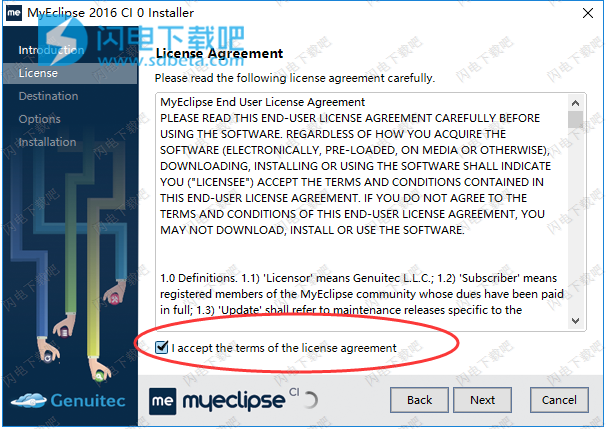
5、点击change选择软件安装路径,点击next

6、这里根据你的系统选择版本,点击next

7、软件安装中,耐心等待即可
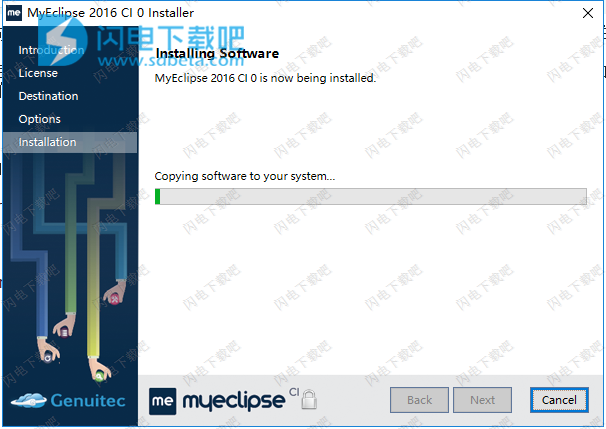
8、如图所示,软件安装完成,我们去勾选运行选项,点击finish退出向导
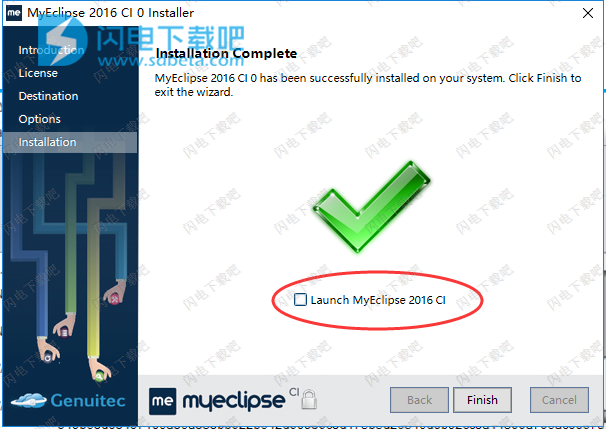
9、回到安装包中,打开myeclipse-2016 CI 15破解及教程文件夹,如图所示,运行crack.bat,值得注意的是,运行前需要安装jre运行库,在 UserCode 中输入本地计算机名!(计算机,右键查看!注意不能有中文),如图所示,SystemId按钮,如果左侧SystemId栏中没有出现内容就多点几次直到出现为止
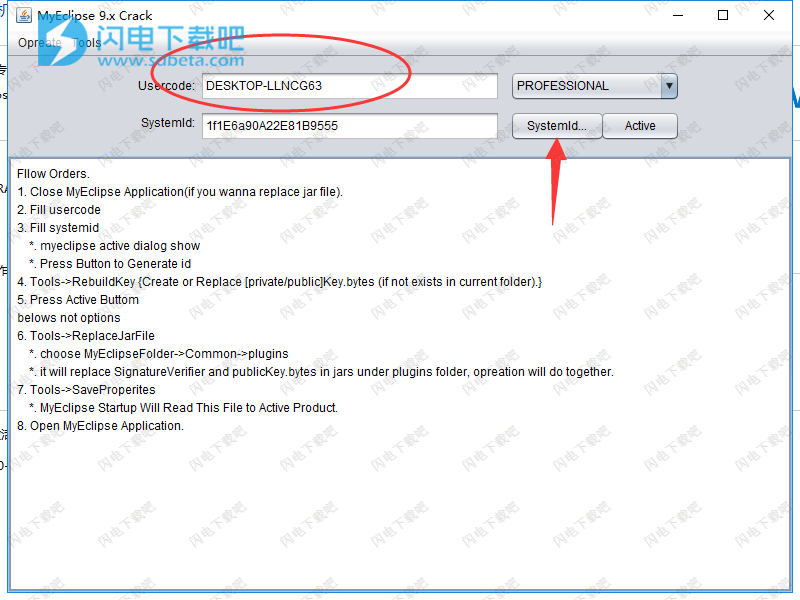
10、如图所示,我们点击点击 Active按钮,然后最下方就会出现一行文字

11、现在我们如图所示,点击菜单 Tools -> 2.SaveProperties把注册码保存到文件,
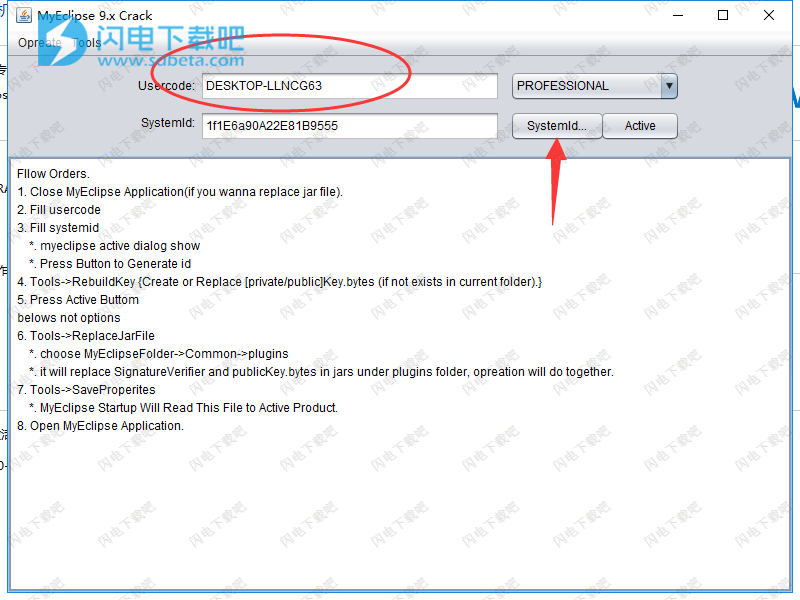
10、如图所示,我们点击点击 Active按钮,然后最下方就会出现一行文字

11、现在我们如图所示,点击菜单 Tools -> 2.SaveProperties把注册码保存到文件,

12、回到安装包中,将MyEclipse2016汉化文件夹将内容复制到安装目录中,完成后运行软件即可,不会再提示注册了,界面如图所示
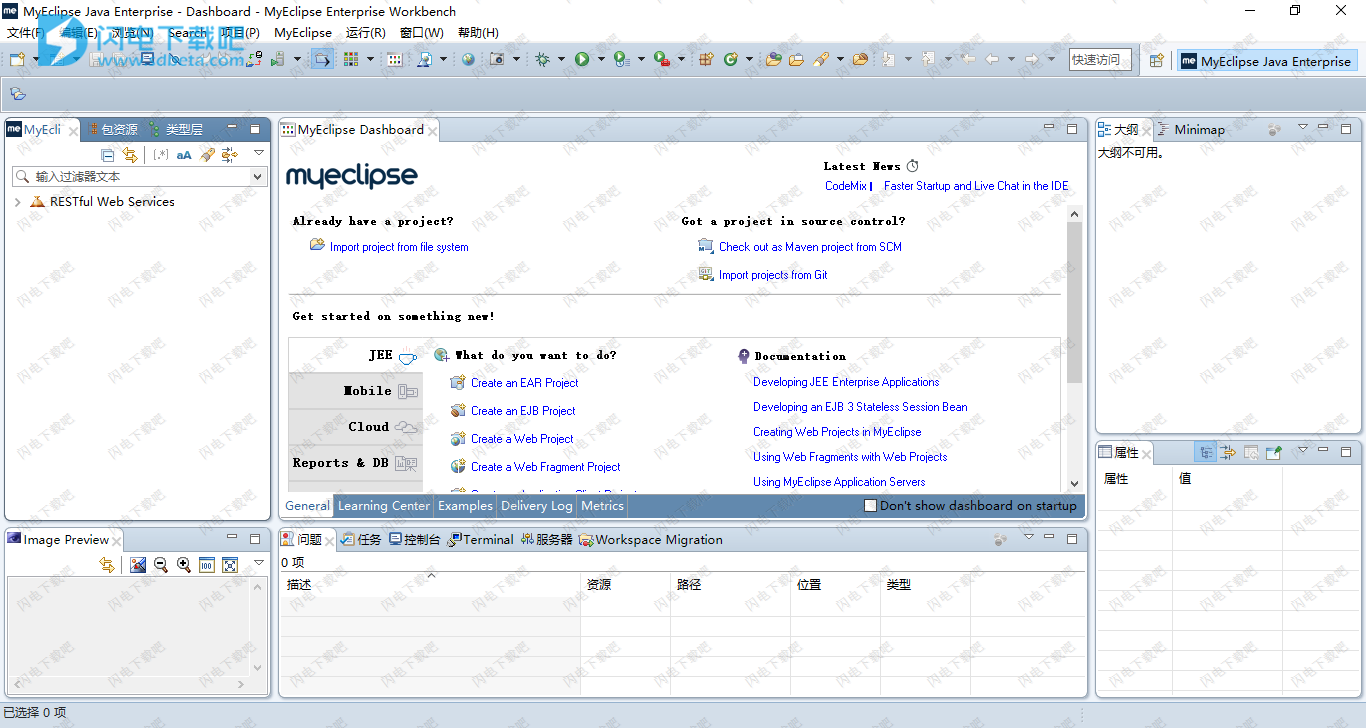
使用说明
1、Eclipse平台概述
Eclipse平台本身被构造为在一个或多个插件中实现的子系统。 子系统构建在一个小型运行时引擎之上。 下图描绘了简化视图。
平台运行时库,具有添加功能的插件组
工作台
术语Workbench指的是桌面开发环境。 Workbench旨在通过为工作空间资源的创建,管理和导航提供通用范例来实现无缝工具集成和可控开放性。
每个Workbench窗口都包含一个或多个透视图。 透视图包含视图和编辑器,并控制某些菜单和工具栏中显示的内容。 在任何给定时间,桌面上都可以存在多个Workbench窗口。
2、Java开发概述
JDT项目提供了实现Java IDE的工具插件,支持任何Java应用程序的开发,包括Eclipse插件。 它为Eclipse Workbench添加了Java项目性质和Java透视图,以及许多视图,编辑器,向导,构建器以及代码合并和重构工具。 JDT项目允许Eclipse成为自己的开发环境。
尝试使用Basictutorial获得第一印象。 在“提示和技巧”部分中了解更多信息,并了解“新功能”中的最新功能。
3、Java项目
Java项目包含用于构建Java程序的源代码和相关文件。它有一个关联的Java构建器,可以在更改时逐步编译Java源文件。
Java项目还维护其内容的模型。此模型包含有关Java元素的类型层次结构,引用和声明的信息。当用户更改Java源代码时,此信息会不断更新。 internalJava项目模型的更新独立于Java构建器;特别是,在执行代码修改时,如果关闭自动构建,模型仍将反映当前的项目内容。
您可以通过两种不同的方式组织Java项目:
•使用项目作为源容器。这是推荐的组织forsimple项目。
•使用项目内的源文件夹作为源容器。对于更复杂的项目,这是推荐的组织。它允许您将包细分为组。
4、Java Builder
Java构建器使用自己的编译器(Eclipse Compiler for Java)构建Java程序,该编译器实现了Java语言规范。 Java构建器可以在保存单个Java文件时以增量方式构建程序。请注意,也可以使用Ant调用Eclipse Compiler for Java,如使用ant javac适配器部分所述。
编译器检测到的问题分为警告或错误。警告的存在不会影响程序的执行;代码执行就好像它被正确写入一样。编译时错误(由Java语言规范指定)总是被Java编译器报告为错误。但是,对于某些其他类型的问题,您可以指定是否希望Java编译器将它们报告为警告,错误或对其进行托管。要更改默认设置,请使用转到Java编译器首选项页面Java>编译器>错误/警告首选项页面。
即使存在编译错误,Java编译器也可以创建CLASS文件。但是,在出现严重错误的情况下(例如,对不一致二进制文件的引用,很可能与无效的构建路径有关),Java构建器不会生成任何CLASS文件。
5、Java视图
Java开发工具将以下视图提供给工作台:
Java的
•包资源管理器视图
PackageExplorer视图显示工作台中Java项目内的Java特定资源视图。Java元素层次结构由项目的构建类路径定义,并由类似的元素组成
◦源文件夹和库
◦packages
◦源文件和类文件
◦类型,方法,字段和初始值设定项
•键入层次结构视图
“类型层次结构”视图允许您查看类型的完整层次结构,仅查看其子类型或仅查看其超类型。您还可以在项目,源文件夹或包中打开层次结构。
•调用层次结构视图
“调用层次结构”视图允许您查看所选Java成员的帐户和被调用者。
•Java大纲视图
Java大纲视图显示编辑器区域中当前活动的Java文件的结构大纲。
•JUnitView
JUnit视图向您显示JUnit测试运行进度和状态,并允许您重新运行测试。
•JavadocView
Javadoc视图显示了在Java编辑器或Java视图中选择的元素的Javadoc。
•宣言视图
声明视图显示在Java编辑器或Java视图中选择的元素的来源。
Java浏览
•项目视图
“项目”视图显示Java项目,源文件夹,外部和内部库。
注意:此视图中显示的源文件夹和库(内部和外部)不可扩展。选择它们后,其内容将显示在Packagesview中。
•包视图
Packages视图显示当前选定的Javaprojects,源文件夹或库中的Java包列表。通常,“项目”视图用于进行此选择。
•类型视图
“类型”视图显示当前所选包中的Java类型列表。通常,“包”视图用于进行此选择。
•会员查看
“成员”视图显示类型,编译单元或CLASS文件的内容。通常,使用“类型”视图进行此选择。
调试
•调试视图
Debug视图允许您管理工作台中程序的调试或运行。它显示正在调试的每个目标的suspethth的堆栈帧。程序中的每个线程都显示为树中的节点。它显示正在运行的每个目标的进程。
•断点视图
“断点”视图列出了当前在工作区中设置的所有断点。您还可以启用或禁用断点,删除它们,添加新断点,按工作集对它们进行分组,或配置所选断点的属性。
•表达式视图
可以在“表达式”视图中检查数据。您可以检查剪贴簿页面,挂起线程的堆栈帧和其他位置中的数据。将项目添加到视图时,ExpressionsView会自动打开。可以选择“表达式视图”中的条目以在“详细信息”窗格中显示更详细的信息。在调试Java程序时,可以扩展包含变量的数据以显示变量和变量包含的字段。
•变量视图
“变量”视图显示有关与“调试视图”中所选堆栈帧关联的变量的信息。调试Java程序时,可以选择变量以在详细信息窗格中显示更详细的信息。此外,可以展开Java对象以显示变量包含的字段。
•控制台视图
Console视图显示各种控制台类型,具体取决于开发类型和当前用户设置集。Eclipse平台默认提供的控制台是:
◦进程控制台
◦Stacktrace控制台
◦CVS控制台
◦OSGi控制台
•显示视图
“显示”视图显示在当前堆栈帧的上下文中评估表达式的结果。您可以从编辑器或直接从“显示视图”评估和显示选择。
本文地址:http://www.sd124.com/article/2019/0103/227907.html
《MyEclipse 2016 CI中文安装激活教程》由闪电下载吧整理并发布,欢迎转载!

